刚刚入门学习Linux,自然而然的就到了MINIGUI和编译链的使用了,瞎折腾了一天,搞明白怎么使用了,随手记下,也希望能帮到有需要的人。
MINIGUI与编译链的使用不用安装,直接解压数据包放到自定的路径下就可以使用这两个工具。
MiniGUI的中的和编译链的使用方法如下:
1.打开的VMWare和选择虚拟机→设置→选项 →共享文件夹,按照下图(图1)设置共享文件夹,如果要添加指定位置的文件夹(图2,图3),可以选择添加,然后按照添加指引完成添加即可。
图一
图二
图三
2.确认共享文件是否可以在虚拟机里找到
打开终端,输入:/ mnt / hgfs /
查看里面是否有建好的共享文件夹,如果有即可以继续操作,没有的话重新执行第一步。
3.查看你自己代码固件包中的文件Rules.make
编译规则中包含编译配置,配置编译路径以及编译选项,打包选项,都在这个文件中修改
设置的MiniGUI中的路径:
4.将文件夹及其内容复制到在/ usr / local下,命令为:
root@UbuntuX64:/usr/local# cp /mnt/hgfs/deve/1/* . (将共享文件夹/mnt/hgfs/deve/1/中的所有文件复制到当前目录/usr/local中)。
注意:
此路径要与虚拟机中的文件路径要一致。
(将GCC的压缩包文件和的minigui的的压缩包文件放到虚拟机的共享文件夹后,将这两个压缩包用命令将此压缩包复制到与代码文件中的路径中相同的位置,此处是:/ usr / local目录下,可以是其他目录,但是保证虚拟机中的文件路径与固件包中的路径一致即可(两者要对应起来)
5.解压缩minigui3012-mips412-procs.tgz与mipseltools-gcc412-glibc261.tgz
6.打开并编辑你固件包里的文件bash.bashrc,命令为:sudo vim / etc / bash.bashrc
在Windows中用记事本一类程序打开库路经参考文件bash.bashrc
(这里涉及到私密信息,文件就不上传了,直接给出有用信息,文件bash.bashrc中要添加的内容为:
export PATH = $ PATH :(这里填写你的gcc解压到的路径))
如下所示:
注意,要将此内容添加到bash.bashrc的最后面。
完成后保存退出。
至此GCC与MiniGUI的中的配置完毕。







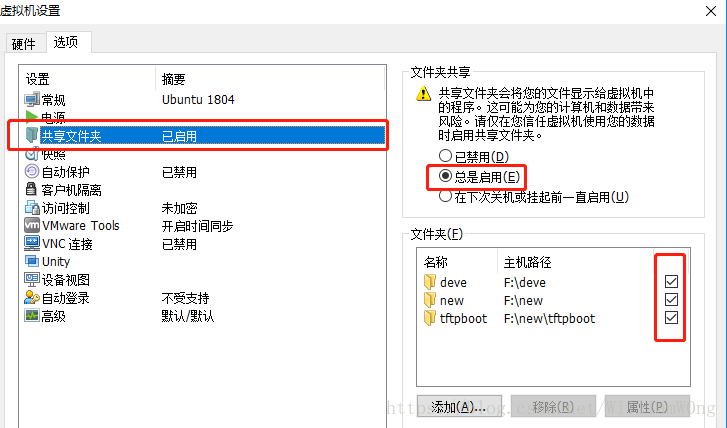
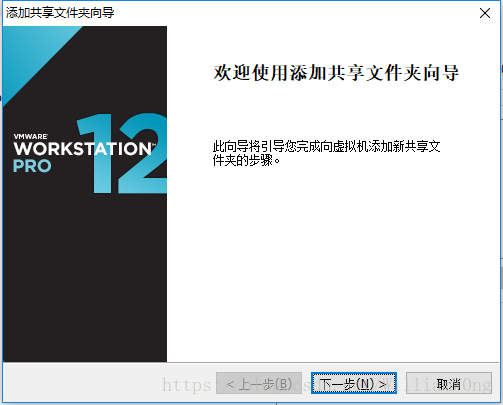
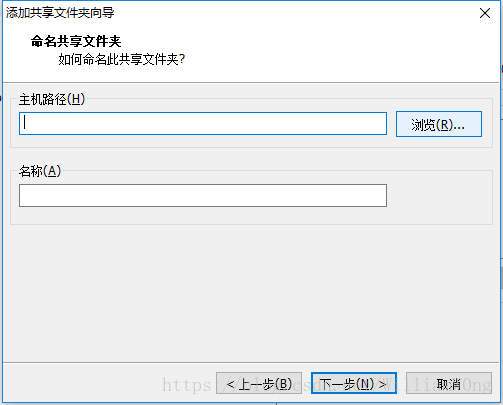















 1200
1200











 被折叠的 条评论
为什么被折叠?
被折叠的 条评论
为什么被折叠?








